

Ett [Kunde inte ansluta till...]-meddelande visas och systemet ber om ett [Skrivarens värdnamn]. Varför?
Det finns fem möjliga orsaker:
- Skrivarens värdnamn har ändrats.
- Skrivarens värdnamn som du har angett är felaktigt.
- Skrivaren är i felläge.
- Skrivaren startas eller stängs ned.
- Skrivaren är frånslagen.
När du vill ansluta till två skrivare och bara en anslutning kan göras, kan du starta Océ Publisher Select 3 i läget för en skrivare.
Kontrollera [Skrivarens värdnamn] eller IP-adressen.
Öppna en webbläsare och ange ett skrivarvärdnamn eller en IP-adress för att kontrollera om du kan ansluta till skrivaren.
Kontrollera om skrivaren inte är i felläge.
När du kan ansluta till skrivaren, fyll i rätt [Skrivarens värdnamn] eller IP-adress och klicka på [Starta].
När du har administratörsbehörighet visas det nya [Skrivarens värdnamn] för alla användare vid anslutningstillfället. Det blir det första [Skrivarens värdnamn] i listan. När du har användarbehörighet visas det endast vid inloggning med din användarprofil.
För Canon imagePROGRAF-skrivare finns det två andra möjliga skäl till att du inte kan ansluta till skrivaren:
Skrivardrivrutinen är inte installerad.
Om skrivardrivrutinen inte är installerad, installera först skrivardrivrutinen. Ladda ned rätt drivrutin från Canon webbplats för support.
Skrivardrivrutinen är inte riktigt konfigurerad.
Öppna drivrutinens 'Skrivaregenskaper'.
Ett fönster visas.
Klicka på 'Ändra egenskaper' på fliken 'Allmänt'.
Logga in som 'Administratör'.
Öppna fliken 'Portar'.
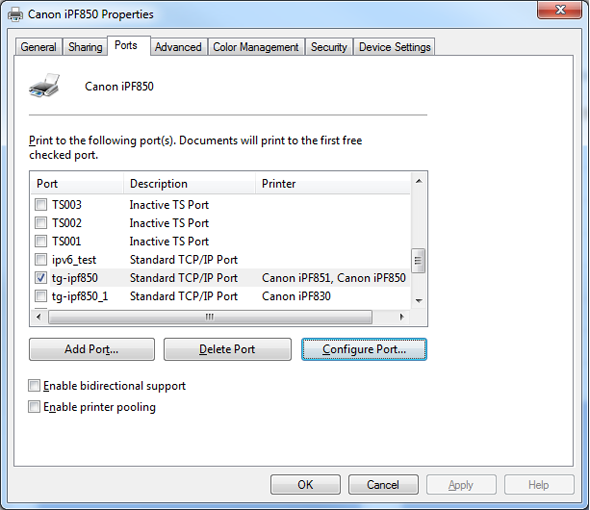
Välj en port som redan är aktiverad och klicka på 'Konfigurera port...'.
Ett fönster visas.
Kontrollera om värdnamnet (skrivarnamnet) eller IP-adressen är samma som du använder för Océ Publisher Select 3. Om inte, ändra namnet eller adressen.
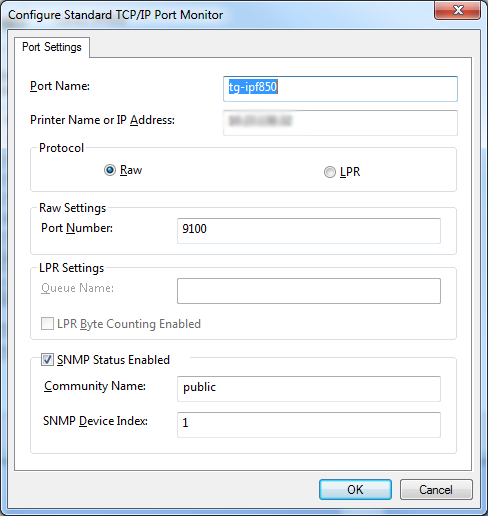
Gå tillbaka till fliken ’Allmänt’.
Klicka på 'Skriv ut provsida', för att skriva ut en provsida och kontrollera att anslutningen är giltig.